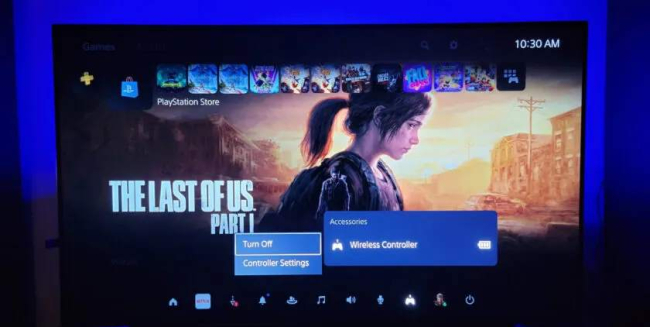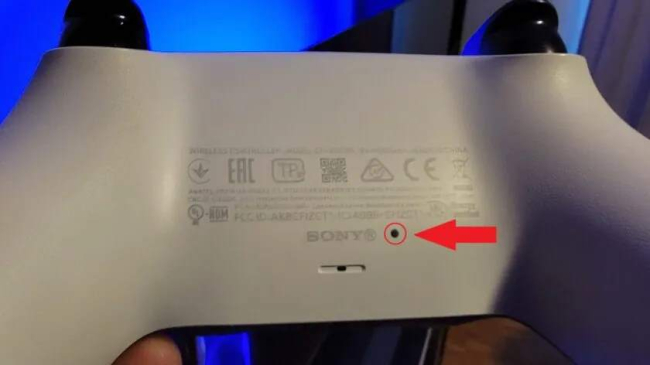آموزش ریست کردن دسته پلی استیشن 5

کنترلر DualSense پلی استیشن 5 با ویژگیهای منحصربهفرد خود تجربهای لذتبخش از بازی را فراهم میکند، اما مانند هر گجت دیگر، ممکن است دچار مشکلاتی مانند عدم اتصال به کنسول یا دریفت آنالوگ شود. اگر دستهی شما به درستی کار نمیکند، قبل از نگرانی دربارهی خرابی سختافزاری، میتوانید با ریست کردن کنترلر پلی استیشن 5 این مشکلات را برطرف کنید. در این مقاله، روشهای ریست نرم و ریست سخت را بهصورت گامبهگام بررسی میکنیم.
فهرست مطالب این مقاله:
– روشهای ریست کردن کنترلر پلی استیشن 5
– دلایل نیاز به ریست کردن کنترلر پلی استیشن 5
– راهنمای حل مشکل دریفت آنالوگ کنترلر PS5
– سایر راهکارهای رفع مشکل اتصال کنترلر به PS5
– نتیجهگیری و خلاصه مقاله
– سوالات متداول در مورد کنترلرهای PS5
مقدمه
کنترلر DualSense پلی استیشن 5 یکی از پیشرفتهترین دستههای بازی است که تجربهای بینظیر از بازی کردن را ارائه میدهد. با این حال، در برخی مواقع کاربران با مشکلاتی نظیر وصل نشدن دسته به PS5، عمل نکردن دسته PS5، یا مشکل دریفت دسته PS5 مواجه میشوند. یکی از راهکارهای موثر برای حل این مشکلات، ریست کردن کنترلر پلی استیشن 5 است. در این مقاله .، آموزش ریست دسته پی اس 5 را بررسی کرده و به شما نحوه انجام ریست نرم و ریست سخت را آموزش میدهیم.
روشهای ریست کردن کنترلر پلی استیشن 5
دو روش برای ریست کردن دسته بازی PS5 وجود دارد: ریست نرم (Soft Reset) و ریست سخت (Hard Reset). پیشنهاد میشود قبل از انجام ریست سخت، ابتدا ریست نرم را امتحان کنید، چرا که ریست سخت ممکن است تنظیمات کنترلر را به حالت کارخانه بازگرداند و بروزرسانیهای نرمافزاری را حذف کند.
در همین رابطه بخوانید:
– بهترین بازی های آفلاین دونفره و چند نفره PS5 که حتماً باید با دوستان خود تجربه کنید!
1. ریست نرم (Soft Reset)
ریست نرم برای مشکلات جزئی مانند تأخیر در ورودی دکمهها یا از دست رفتن اتصال کنترلر به کنسول مناسب است. مراحل انجام این کار به شرح زیر است:
- دکمه PS (دکمه لوگو) روی کنترلر را فشار دهید تا منوی Control Center پلی استیشن 5 باز شود.
- وارد گزینه Accessories شوید و کنترلر مورد نظر را انتخاب کنید.
- گزینه Turn Off را بزنید تا کنترلر خاموش شود.
- اطمینان حاصل کنید که کنترلر کاملاً شارژ شده است، سپس دوباره آن را روشن کنید.
- در صورتی که مشکل کنترلر همچنان پابرجا بود، ممکن است نیاز به ریست سخت داشته باشید.
2. ریست سخت (Hard Reset)
ریست سخت یا ریست کارخانهای تمامی تنظیمات کنترلر را به حالت اولیه بازمیگرداند و ممکن است مشکل حل نشدن اتصال کنترلر به PS5 را برطرف کند. برای انجام این کار، مراحل زیر را دنبال کنید:
- کنترلر را خاموش کرده و آن را از کنسول جدا کنید.
- کنسول PS5 را نیز خاموش کنید.
- در پشت کنترلر، در کنار لوگوی Sony، یک سوراخ کوچک مشاهده خواهید کرد. این دکمه Reset کنترلر است.
- با استفاده از یک سوزن، گیره کاغذ یا نوک خودکار، دکمه ریست را به مدت پنج ثانیه فشار دهید.
- پس از ریست شدن کنترلر، آن را از طریق کابل USB-C به کنسول متصل کرده و دکمه PS را فشار دهید تا دوباره جفتسازی (Pairing) انجام شود.
- در صورت عدم موفقیت، بررسی کنید که کنترلر به درستی به کنسول متصل شده است.
دلایل نیاز به ریست کردن کنترلر پلی استیشن 5
چندین عامل میتوانند باعث شوند که شما مجبور شوید ریست کردن کنترلر پلی استیشن 5 را انجام دهید. برخی از این دلایل شامل موارد زیر هستند:
- عدم اتصال کنترلر به کنسول: گاهی ممکن است دسته نتواند از طریق بلوتوث به کنسول متصل شود و ریست کردن آن مشکل را برطرف کند.
- مشکل دریفت آنالوگ کنترلر PS5: یکی از مشکلات رایج کنترلرهای مدرن، دریفت آنالوگ است که در برخی موارد با ریست سخت قابل حل خواهد بود.
- عمل نکردن دکمهها: در برخی موارد، ممکن است دکمههای کنترلر به درستی کار نکنند که یک ریست نرم میتواند مشکل را برطرف کند.
- مشکل ارتباط بیسیم: اگر اتصال بیسیم کنترلر ناپایدار است یا قطع و وصل میشود، ریست سخت میتواند کمککننده باشد.
- آپدیتهای نرمافزاری ناقص: در برخی موارد، آپدیتهای ناتمام یا ناقص ممکن است باعث عملکرد نادرست کنترلر شوند که ریست سخت میتواند آن را برطرف کند.
در همین رابطه بخوانید:
راهنمای حل مشکل دریفت آنالوگ کنترلر PS5
مشکل دریفت آنالوگ زمانی اتفاق میافتد که کنترلر بدون هیچ دخالتی از طرف کاربر، ورودی ناخواستهای به بازی ارسال میکند. برای رفع این مشکل:
- کنترلر را ریست نرم کنید.
- اگر مشکل برطرف نشد، کنترلر را ریست سخت انجام دهید.
- در بخش تنظیمات دسته بازی، حساسیت آنالوگ را بررسی و تنظیم کنید.
- مطمئن شوید که آنالوگها تمیز هستند و گرد و غبار یا آلودگی ندارند.
سایر راهکارهای رفع مشکل اتصال کنترلر به PS5
اگر بعد از آموزش ریست دسته پی اس 5 مشکل شما برطرف نشد، روشهای زیر را امتحان کنید:
- کابل USB-C را بررسی کنید: ممکن است مشکل از کابل باشد، بنابراین یک کابل دیگر را امتحان کنید.
- کنسول را ریستارت کنید: گاهی اوقات خاموش و روشن کردن کنسول میتواند مشکل اتصال را برطرف کند.
- کنترلر را دوباره جفتسازی کنید: وارد تنظیمات کنسول شوید و کنترلر را از لیست دستگاههای متصل حذف کرده و دوباره اضافه کنید.
- بروزرسانی سیستم و کنترلر: مطمئن شوید که هم کنسول و هم کنترلر دارای آخرین نسخه نرمافزار هستند.
- باتری کنترلر را بررسی کنید: اگر کنترلر شارژ کافی ندارد، ممکن است ارتباط آن با کنسول قطع شود.
نتیجهگیری و خلاصه مقاله
نحوه ریست کردن کنترلر پی اس فایو شامل دو روش ریست نرم و ریست سخت است که میتواند مشکلات رایج مانند حل مشکل وصل نشدن دسته به PS5 یا مشکل دریفت دسته PS5 را برطرف کند. همیشه پیشنهاد میشود ابتدا ریست نرم را انجام دهید و اگر مشکل حل نشد، ریست سخت را امتحان کنید. در صورتی که مشکل کنترلر همچنان باقی ماند، میتوانید از ابزار عیبیابی سونی استفاده کنید یا در صورت داشتن گارانتی، کنترلر را تعویض کنید. همچنین با رعایت نکاتی مثل نگهداری مناسب، بروزرسانیهای منظم و استفاده از کابلهای اصلی، میتوان از بروز مشکلات جلوگیری کرد.
در همین رابطه بخوانید:
– بهترین بازی های ماشینی و مسابقهای آفلاین PS5 که حتماً باید تجربه کنید!
سوالات متداول در مورد کنترلرهای PS5
آیا ریست کردن کنترلر PS5 مشکل دریفت را برطرف میکند؟
ریست کردن کنترلر پلی استیشن 5 ممکن است در برخی موارد مشکل دریفت آنالوگ را کاهش دهد، اما همیشه یک راهحل قطعی نیست. دریفت آنالوگ معمولاً به دلیل فرسودگی سنسورهای آنالوگ، آلودگی یا گرد و غبار داخل جویاستیکها رخ میدهد. اگر دریفت به دلیل اشکالات نرمافزاری باشد، ریست نرم یا ریست سخت میتواند آن را برطرف کند. اما اگر مشکل سختافزاری باشد، تمیز کردن آنالوگها یا تعویض ماژولهای آنالوگ ممکن است ضروری باشد.
چگونه کنترلر PS5 خود را دوباره همگام کنم؟
برای همگامسازی دوباره کنترلر پلی استیشن 5، مراحل زیر را دنبال کنید:
- کنترلر را از طریق کابل USB-C به کنسول متصل کنید.
- دکمه PS را روی کنترلر فشار دهید تا کنسول کنترلر را شناسایی کند.
- اگر کنترلر هنوز شناسایی نمیشود، آن را ریست سخت کنید:
- دکمه ریست پشت کنترلر را با یک سوزن یا گیره کاغذ به مدت ۵ ثانیه فشار دهید.
- سپس کنترلر را دوباره از طریق کابل USB-C به کنسول متصل کرده و دکمه PS را بزنید.
- در صورتی که مشکل همگامسازی حل نشد، کنسول را ریستارت کرده و دوباره مراحل بالا را انجام دهید.
پس از انجام این مراحل، کنترلر باید دوباره به پلی استیشن 5 متصل شود و بدون مشکل کار کند.
آیا ریست سخت تنظیمات کنترلر PS5 را پاک میکند؟
بله، ریست سخت (Hard Reset) تمامی تنظیمات کنترلر را به حالت پیشفرض کارخانه بازمیگرداند. این شامل پاک شدن هرگونه بروزرسانی نرمافزاری که روی کنترلر نصب شده است نیز میشود. بعد از انجام ریست سخت، لازم است کنترلر را دوباره به کنسول متصل و همگامسازی کنید.
چرا کنترلر PS5 من به کنسول وصل نمیشود؟
مشکل وصل نشدن دسته به PS5 میتواند دلایل مختلفی داشته باشد، از جمله:
- کاهش شارژ باتری کنترلر
- وجود مشکل در اتصال بیسیم (بلوتوث)
- اختلال در سیستم نرمافزاری کنترلر
- خرابی کابل USB-C یا پورت کنسول
برای حل این مشکل، ابتدا کنترلر را از طریق کابل USB-C به کنسول وصل کرده و دکمه PS را فشار دهید. اگر مشکل حل نشد، میتوانید کنترلر را ریست سخت کنید و دوباره همگامسازی کنید.
آیا ریست کردن کنترلر PS5 باعث از بین رفتن اطلاعات بازی میشود؟
خیر، ریست کردن کنترلر پلی استیشن 5 فقط تنظیمات کنترلر را ریست میکند و تأثیری روی اطلاعات بازیها، فایلهای ذخیرهشده یا حساب کاربری شما ندارد.
چطور میتوانم از نیاز مکرر به ریست کنترلر جلوگیری کنم؟
برای جلوگیری از نیاز به ریست مداوم کنترلر PS5، این نکات را رعایت کنید:
- نرمافزار کنترلر و کنسول را بهروز نگه دارید.
- از کابل USB-C اورجینال برای اتصال و شارژ استفاده کنید.
- جویاستیکها را تمیز کنید و از ورود گرد و غبار جلوگیری کنید.
- پس از استفاده در دستگاههای دیگر (مثل کامپیوتر یا گوشی)، کنترلر را دوباره به پلی استیشن 5 همگام کنید.
اگر ریست کردن کنترلر مشکل را حل نکند، چه باید کرد؟
اگر بعد از انجام ریست نرم و ریست سخت همچنان کنترلر شما مشکل دارد، موارد زیر را بررسی کنید:
- کنسول را ریستارت کنید و دوباره کنترلر را متصل کنید.
- اگر مشکل وصل نشدن کنترلر به PS5 پابرجا بود، کنترلر را از لیست دستگاههای متصل در تنظیمات حذف کرده و دوباره همگام کنید.
- در صورتی که کنترلر روشن نمیشود یا هیچ پاسخی نمیدهد، احتمال خرابی سختافزاری وجود دارد و بهتر است با یک تعمیرکار خبره تماس بگیرید.
منبع: https://www.shahrsakhtafzar.com/fa/articles-guides/console-game/55049-how-to-reset-ps5-controller-dual-sense-reset